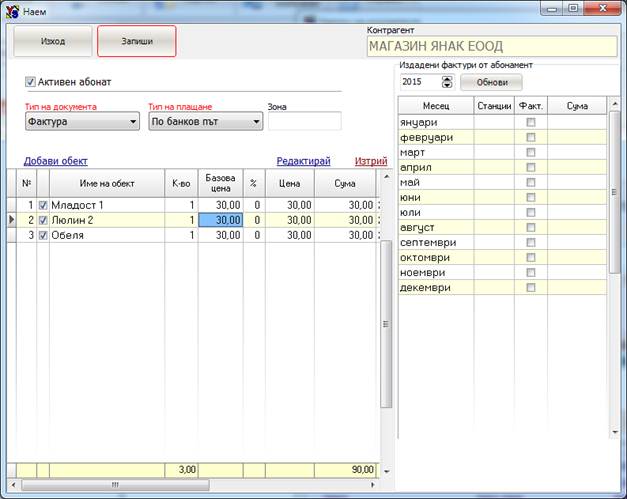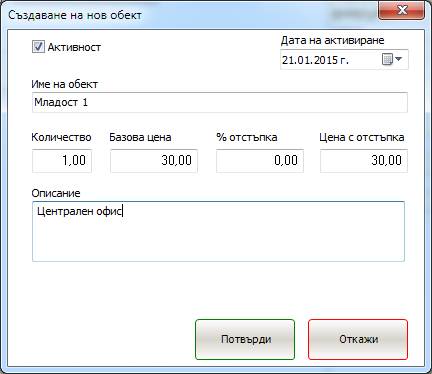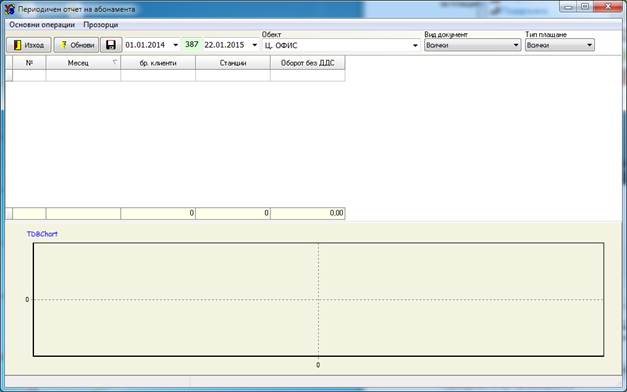МЕСЕЧЕН АБОНАМЕНТ - НАЕМ
Ако имате абонати, които Ви заплащат ежемесечно такси за извършени услуги, може да ползвате тази функция на програмата. Трябва да настроите таксите за абонамента в картона на контрагента. Приели сме, че документите се издават веднъж месечно и са валидни за един календарен месец. Това означава, че е добре да не водите клиента от дата до дата, защото това ще затрудни издаването на фактурите.
Янак Софт ЕООД има огромен брой абонати, поради това сме разработили този модул.
Чрез него изпращаме ежемесечните фактури на клиентите си, като процесът е напълно автоматичен.
Модулът е внедрен успешно и в охранителни фирми СОТ, където също се издават голям брой фактури.
Фактуриране – може да издавате хиляди документи, само е едно натискане на бутон. Издадените фактури може автоматично да се изпратят на e-mail на клиента или да се разпечатат на принтер.
Задължения – след като издадете фактурите, салдото на клиента се увеличава, като по този начин се вижда общото задължение на клиента.
Плащане – Когато получите парите, в банката или в касата се извършва плащане по документа, като по този начин документа се маркира като приключен, а салдото на клиента намалява с размера на получената сума.
В картона на контрагента отворете линка „Наем“ и ще се отвори следващия прозорец.
Чрез тази страница може да автоматизирате издаването на документите за абонамент или наем. Това има смисъл да направите, ако имате голям брой постоянни абонати или наематели, за които издавате фактури ежемесечно. След като сте създали базата данни с абонатите, може да селектирате всички абонати и да издадете автоматично документите. Може да изберете оригинала на фактурата да се създаде в PDF формат, който автоматично да се изпрати на електронната поща, записана в картона на контрагента, а второто копие на фактурата да се отпечата на посочен от Вас принтер.
ОРГАНИЗИРАНЕ НА АБОНАМЕНТ
- Активен абонат – тази настройка включва или изключва фирмата от абонатите.
- Тип на документ – какъв документ ще получава клиента. Те биват фактура или стокова разписка.
- Тип плащане – биват в брой или по банков път.
- Зона – поле за вътрешна информация.
Натиснете линка „Добави обект“.
- Включвате настройката „Активен абонат”. Чрез тази настройка може да спрете абонамента на един от обектите на клиента, без да е необходимо да го изтривате.
- Име на обекта – Това име ще се изписва в документа.
- Попълнете цените. Тук се попълват цените без ДДС. При издаване на фактура ДДС се начислява автоматично.
- Описанието е само за вътрешна информация.
Ако клиента има повече от един обект, трябва да ги създадете, така както е показано на Фиг. 7. По този начин, във фактурата ще има 3 реда, за всеки обект по отделно.
В дясно на екрана се виждат месеците за които са издавани документи за абонамент и сумите по тях.
В програмата има въведена защита от дублиране на наем за един и същ месец. Това означава, че ако на една фирма сте издали документи за няколко месеца, при следващо издаване на документи те няма да се дублиратс вече издадените.
Ако клиентът ще получава фактурите си по електронна поща, включвате настройката „Получава документите по e-mail. В този случай трябва да попълните e-mail-а на клиента. Прочетете помощния документ „Автоматично изпращане на документи по e-mail“.
ИЗДАВАНЕ НА ДОКУМЕНТИ ЗА МЕСЕЧЕН АБОНАМЕНТ
За да издадете документите, отворете модул „Контрагенти“ и включете групите на контрагентите, за които ще издавате документи. Може да разделите контрагентите по групи на такива, които плащат в брой или по банка. Ако има нужда, разделете контрагентите по региони или по други критерии, които ще Ви помогнат при сортирането за издаване на документите.
След като изберете групата на контрагенти, за които ще издавате документи, с десния бутон на мишката изберете менюто – „Издаване на документ за абонамент”.
Ще се отвори следния прозорец. В горната лява част избирате склад, през който се издават документите. Това няма да има значение, ако имате само един склад. Дата на падеж определя крайният срок за плащане. В модул „Неизплатени документи”, документите ще са оцветени в червено докато не бъдат платени.
Принтер за фактура оригинал – в това поле се настройва принтер за оригиналите. Ако клиентът получава стокова разписка, се печати само едно копие на документа и то се печати на принтера за оригиналите. В нашия случай ние избираме принтер за създаване на PDF документи. На следващата настройка избираме принтер за печат на копието на документите. В дясно на екрана включваме отметка в полето за съответния месец, за който ще издаваме документи. Може да включите повече от един месец. Ако един клиент е предплатил и вече му е бил издаден документ за абонаомент за съответните месеци, то програмата няма да му издаде повторно документ. За да създадете документите, натиснете бутон „Създай документите за абонамент”. В рамките на няколко минути програмата ще създаде документите в PDF файл и ще започне да печати дубликатите на фактурите. След като приключи работа, отворете папката C:\Temp и проверете няколко от създадените документи. След като затворите всички отворени документи, натиснете бутона „Изпрати документите на e-mail”, така програмата ще изпрати всички документи по електронната поща и ще ги изтрие от папката C:\Temp.
Ако след приключване на изпращането в папката останат неизтрити документи, това означава, че фирмите на тези документи нямат включена настройка за получаване на документите на e-mail.
След като се създадат документите за абонамент, всички документи са неплатени, независимо от избрания метод за плащане. Така салдото на клиента става отрицателно, т.е. клиентът Ви дължи пари.
Когато получите парите, било в брой или по банка, влизате в съответния модул – банка или каса и извършвате плащането по документите. Ще покажем как става това в модул „КАСА”:
Влизате в модул „Каса”, натиснете „F9” за да изберете клиент, от който получавате парите. За да активирате плащане по документ натиснете „F10” и ще се отвори прозорец „Неизплатени документи”, там ще се видят всички неизплатени документи за избраната фирма. В колона „Сума за плащане” попълнете платената сума. За по-лесно може да натиснете клавиша от клавиатурата „Интервал” и програмата автоматично ще попълни дължимата сума към съответния документ. След това натиснете клавиш „End” от клавиатурата, за да се върнете в модул „Каса”. В касата автоматично е попълнено основанието, плащане по съответния номер документ и платената сума. Приключете плащането отново с клавиш „End”. В този момент ще се създаде касов ордер, който ще намали салдото на клиента и ще увеличи наличната сума в касата на оператора. Документът за абонамент се маркира като платен и приключен.
Може да платите с един касов ордер повече от един документ. Това става като попълните сумите за плащане в съответните документи, така програмата ще направи плащането по няколко документа.
Има и друг метод за плащане. Ако в модул „Каса” или модул „Банка” изберете клиента и в полето „Сума за плащане” на самия модул попълните получената сума от клиента и след това отворите „Плащане по документи”, то програмата автоматично ще разпредели попълнената сума в документите. За да се следва хронологията по първа входяща и първа изходяща предварително справката за неизплатени документи трябва да е подредена по дата на запис така, че най-старите документи да са най-отгоре. След като я подредите по този начин, за да се запомни това състояние на справката натиснете дискетата за запис.
Чрез модул „Каса” се контролират наличните пари в брой на фирмата, чрез модул „Банка” се следят парите в банковите сметки на фирмата. В модул „Банка” се работи по идентичен начин, както в модул „Каса”.
Задължително е да описвате банката и касата, защото правилното водене на наличните пари в двата модула Ви гарантира, че няма да сгрешите при описване на плащанията и задълженията на Вашите клиенти.
Подредете клиентите си в базата по задължения, по този начин длъжниците винаги ще Ви бъдат най-отгоре в справката по контрагенти. В края на месеца всички клиенти, които са в червено и имат салдо означава, че не са платили.
СПРАВКА ЗА ИЗДАДЕНИТЕ МЕСЕЧНИ АБОНАМЕНТИ
Периодичен отчет на абонамента
В тази справка се виждат сумите на месечните документи. В долната част на справката се вижда графиката, която Ви показва в графичен изглед месечните обороти.
Документите за месечен абонамент са обикновени документи и всички останали справки за издадени документи ще ги показват.